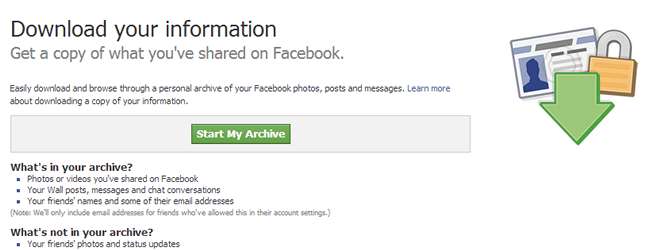
あなたの人生のどのくらいがオンラインで記録されていますか?これを検討して少し時間をとってください。恐ろしい考えになる可能性があります。自分が日記やブログを保持するタイプの人だとは思わないかもしれませんが、何年にもわたって、Facebook、Twitter、Google +などに何千もの単語を投稿してきました。
これにあなたが投稿したかもしれない画像を追加してください、そしてこれはあなたが記録したいと思うかもしれないデータです。このすべてを失うことに耐えられますか?後世のためにデータを保持できるように、このすべてのデータをバックアップする方法を説明します。
Facebook、Twitter、またはGoogleがすべてのデータを失う可能性はかなり低いですが、ダウンロードすることを選択すると、ステータスの更新や画像などをすべてオフラインで利用できるようになるだけでなく、作業がはるかに簡単になります。さまざまな方法でそれを利用します。
各ソーシャルネットワークで使用される方法と手法はわずかに異なりますが、すべてのデータを無料でリクエストしてダウンロードできます。対処方法は次のとおりです。
フェイスブック
Facebookアカウントにログインし、ページの右上にある歯車のアイコンをクリックして、[アカウント設定]を選択します。設定の[全般]セクションにいることを確認し、右側の[Facebookデータのコピーをダウンロードする]リンクをクリックします。
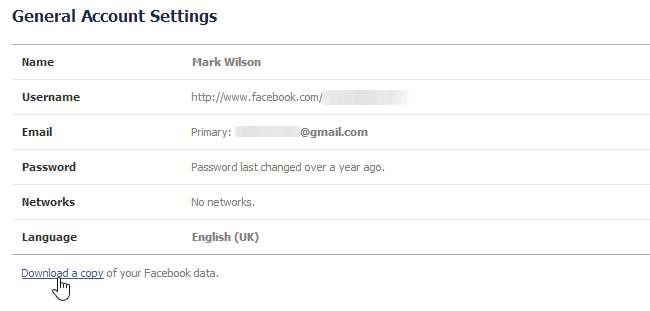
現在利用できるオプションがいくつかあります。通常のアーカイブをダウンロードするか、拡張されたアーカイブを選択するかです。 Facebookではダウンロード情報と呼ばれる基本的なダウンロードには、チェックイン、チャット、一般的なアカウントの詳細、写真などの詳細が含まれています。
「拡張アーカイブ」オプションもあります。これには、インストールしたアプリ、友だちがいないユーザーのリスト、ニュースフィードから非表示になっているデータ、アカウントにログインしているIPアドレスの詳細などの詳細が含まれます。 2つの異なるアーカイブの違いの詳細については、次のURLをご覧ください。 Facebookのヘルプページ 。
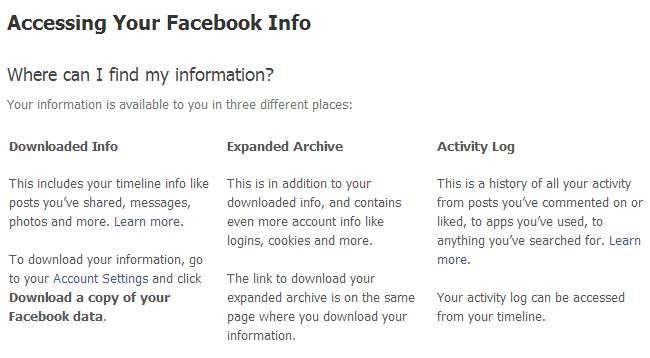
基本的なFacebookアーカイブのコピーをダウンロードするには、[アーカイブの開始]ボタンをクリックしてから、[アーカイブの開始]をクリックします。 [確認]をクリックした後、データがまとめて収集されるまでしばらくお待ちください。その後、アーカイブをダウンロードする準備ができたことを通知するメールが届きます。
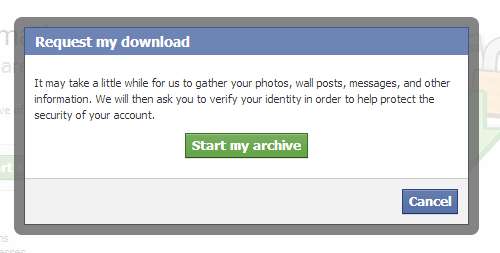
アカウントの完全な履歴を取得することに関心がある場合は、代わりに[拡張アーカイブ]リンクをクリックする必要があります。パスワードを入力し、[続行]をクリックします。通常のアーカイブと同様に、[アーカイブを開始]をクリックしてから[確認]をクリックする必要があります。
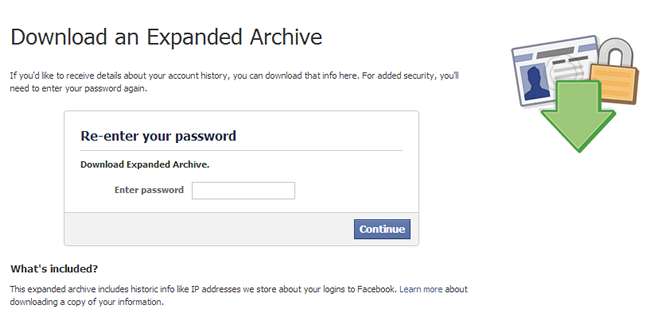
いずれの場合も、閲覧できるアーカイブを含むメールが届きます。
ツイッター
Twitterアーカイブのダウンロードも同様に簡単です。アカウントにログインし、ページの右上にある歯車のアイコンをクリックして、[設定]をクリックします。ページの一番下までスクロールして、[Twitterアーカイブ]セクションの[アーカイブをリクエスト]ボタンをクリックします。
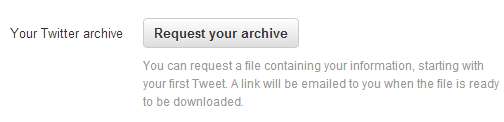
Facebookと同様に、アーカイブが準備されるまで少し待つ必要があるため、[閉じる]ボタンをクリックして、確認メールの到着を待ちます。おそらく、到着するのにそれほど時間はかかりません。メールの[今すぐ移動]ボタンをクリックします
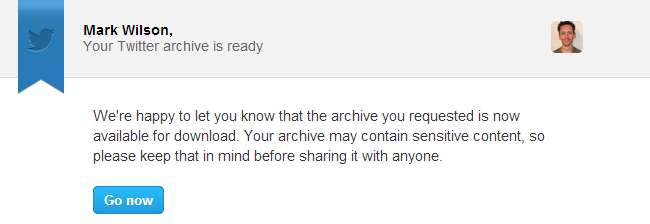
[ダウンロード]ボタンをクリックして、tweets.zipアーカイブを取得します。このアーカイブは、選択したツールを使用して抽出できます。 Twitterアーカイブは、HTML形式とCSV形式の両方で提供されます。
Google+
Google+データをダウンロードするには、アカウントにログインし、ページの右上にあるプロフィール写真をクリックしてから、[アカウント]をクリックします。 PicasaアルバムからGoogleVoiceデータまで、すべてのGoogleデータを一挙にダウンロードするか、さまざまなアーカイブを個別にダウンロードするかを選択できます。
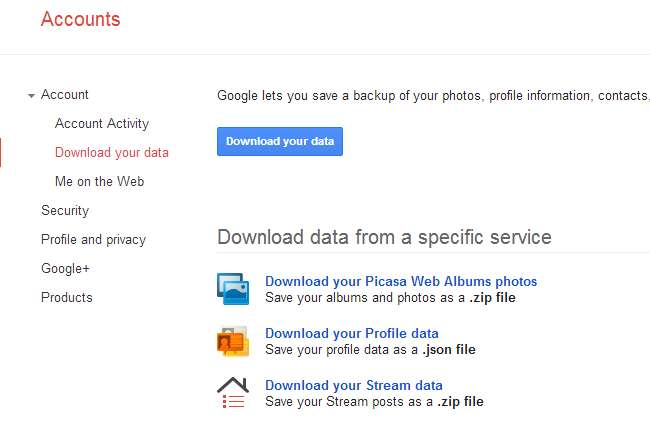
物事をシンプルに保ち、すべてを一度にダウンロードするには、[データをダウンロード]ボタンをクリックします。これにより、Googleデータエクスポートに移動し、パスワードをもう一度入力する必要があります。必要に応じて、[サービスの選択]セクションに移動して、データをダウンロードする個々のサービスを選択できますが、それ以外の場合は、[アーカイブの作成]をクリックします。
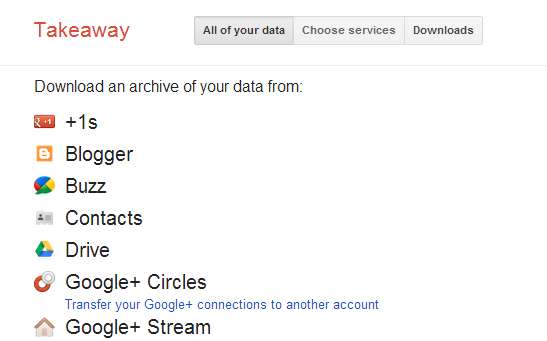
インスタグラム
Instagramから写真を解放するには、セカンダリWebサイトを使用する必要があります。これはInstagramが提供するサービスではありません。 入口ポート アカウント全体をzipファイルとしてダウンロードできます。また、データをFacebookまたはFlickrに転送できるようにする計画もあります。
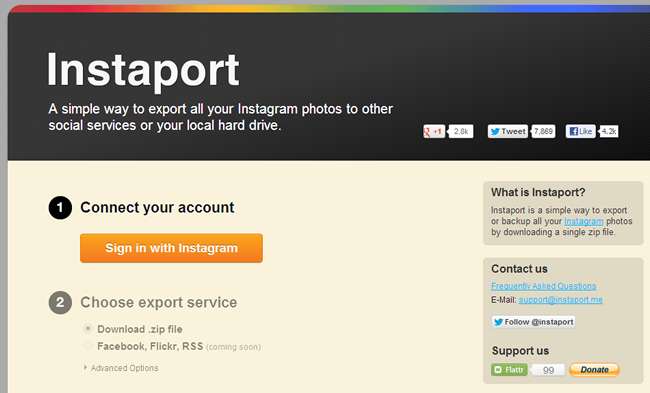
訪問 インスタポートのウェブサイト アカウントへの接続を承認する前に、[Instagramでサインイン]をクリックしてください。 [.zipファイルのダウンロード]が選択されていることを確認し、[エクスポートの開始]ボタンをクリックします。
今回は、確認メールが送信されないため、アーカイブの準備ができたことを確認するためにページに戻って確認する必要があります。これにかかる時間は、アップロードした画像の数によって異なります。
ロット全体を取得するだけでなく、ダウンロードする画像についてより具体的に知りたい場合は、[詳細オプション]リンクをクリックして、特定の時間枠の画像などの追加設定にアクセスします。
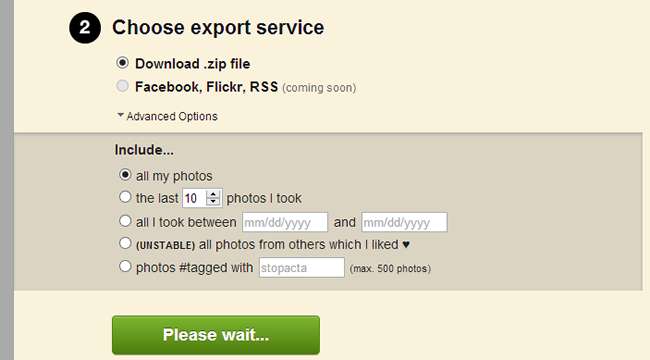
ソーシャルメディアデータをバックアップしましたか、それとも猫と食べ物の写真だけですか?







